一、概念
Enterprise Architect是一个对于软件系统开发有着极好支持的CASE软件(Computer Aided Software Engineering)。EA不同于普通的UML画图工具(如VISIO),它将支撑系统开发的全过程。在需求分析阶段,系统分析与设计阶段,系统开发及部署等方面有着强大的支持,同时加上对10种编程语言的正反向工程,项目管理,文档生成,数据建模等方面。可以让系统开发中各个角色都获得最好的开发效率。
二、下载&安装
链接:https://pan.baidu.com/s/1xQ2q-_cSt_DTI3zIDvxkFw
提取码:wq83 三、使用教程
构建类图
打开EA,点击左上角的图标新建项目。

起一个项目名称,我这里就叫test2好了。
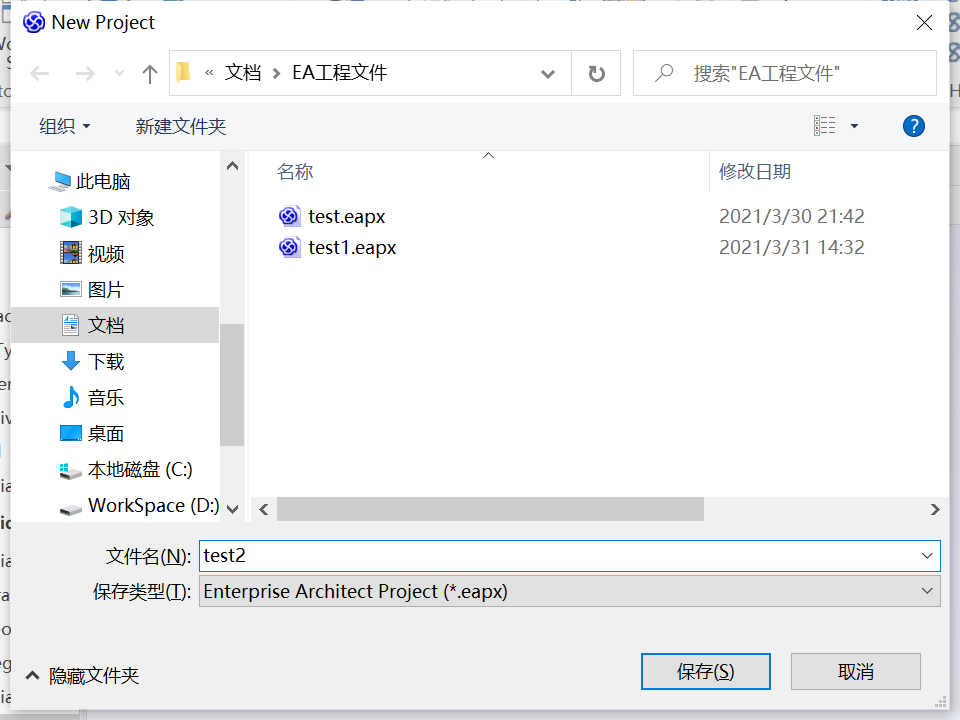
新建好后的页面应该和我现在的差不多,可能会有个欢迎页面,不过差不多。
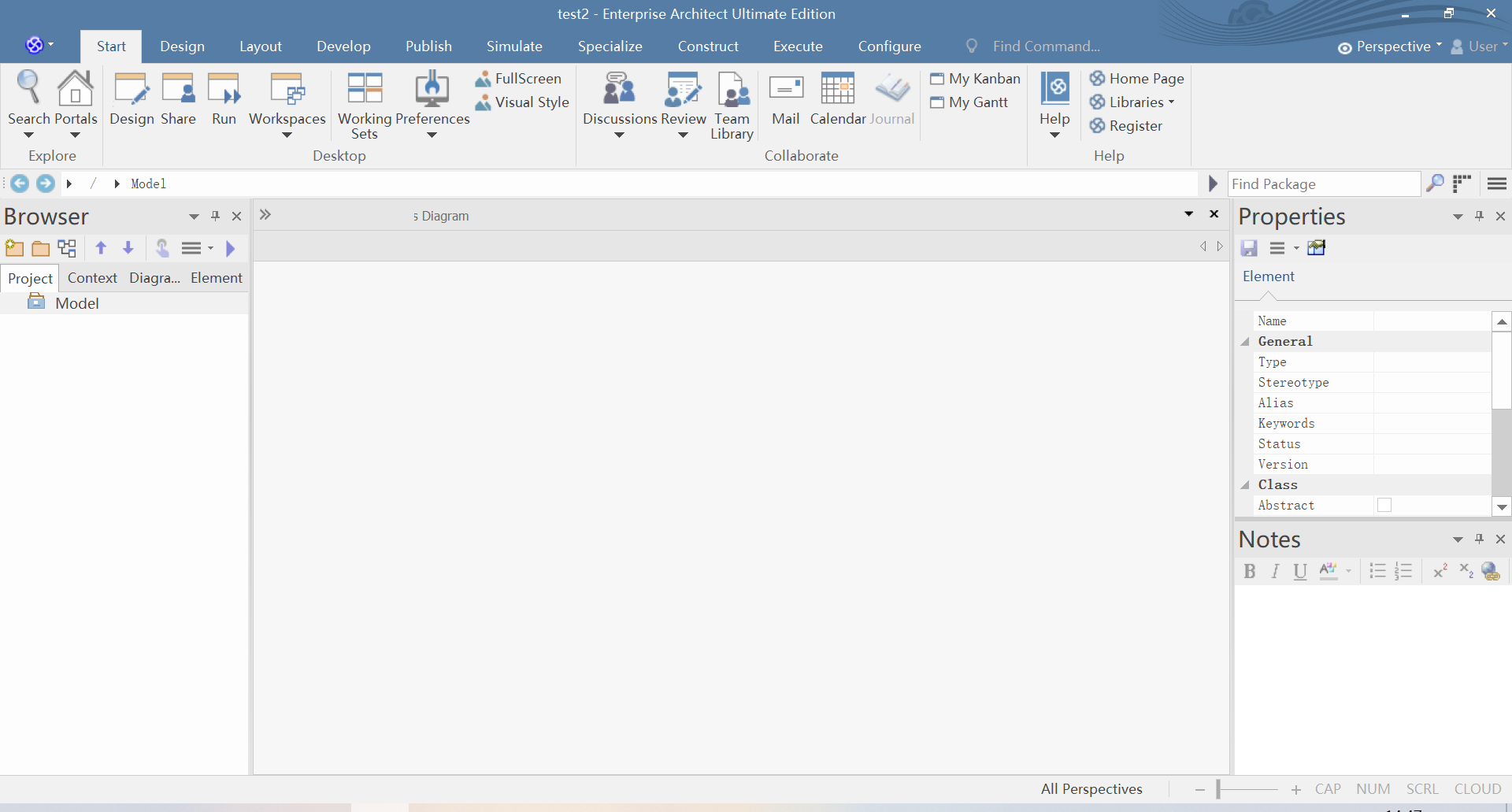
先要在工程下新建一个包,点击Browser下的文件夹图标:

起一个名字后点击ok,然后会出现一个窗口:

我理解这个窗口是预设模板,可以快速构建一些特定的类图啥的,我们这里直接关闭这个窗口就行了。

现在我们的包建好了,需要在包里添加视图,我们的类图和活动图等都是创建在视图上的。点击包右边的小图标添加视图:

我这里构建的是类图,这样选择视图类型:
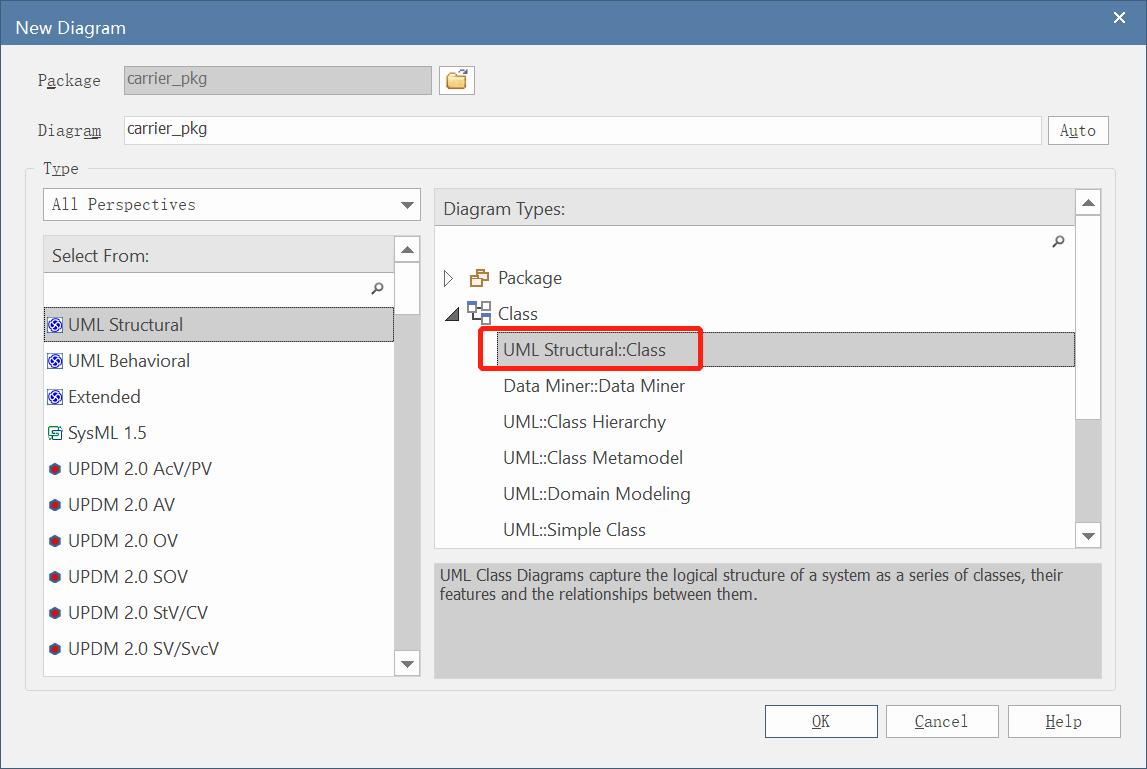
好了,我们的类图创建好了。
我们现在需要做的就是添加类等类图组件,这一步我折腾了半天,硬是找不到组件工具栏,后来发现的时候相当无语。居然是在类图标签左边的小图标>>,点击一下即可展开组件工具栏。
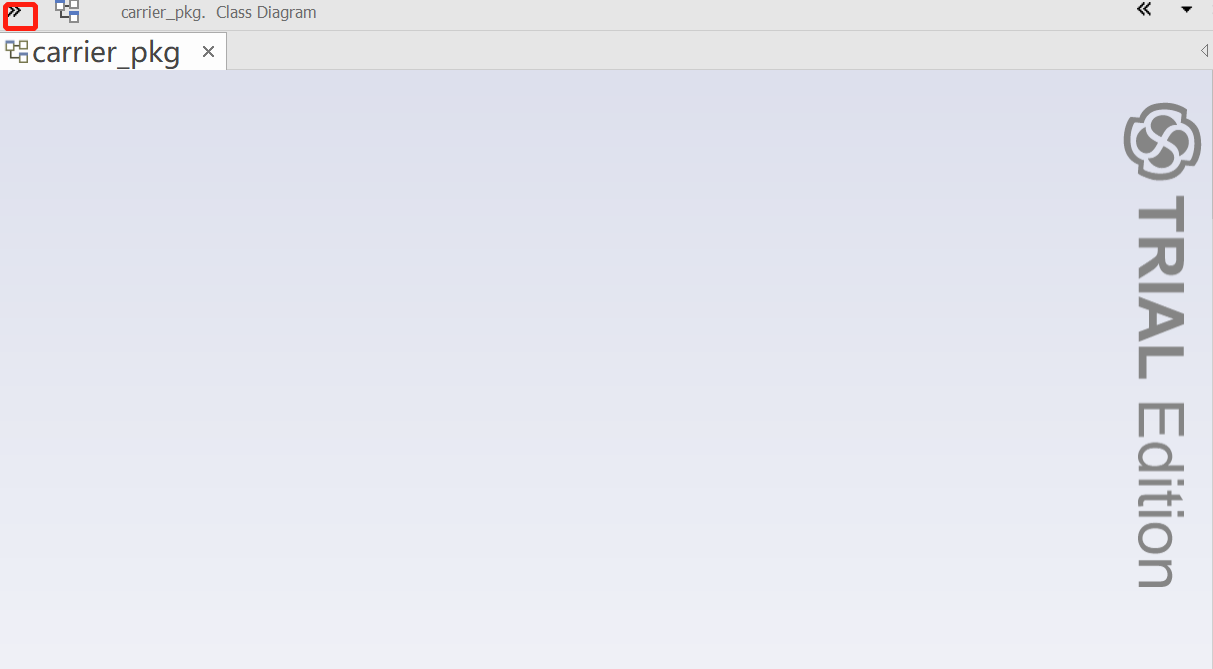
通过拖拽,我们可以简单添加类
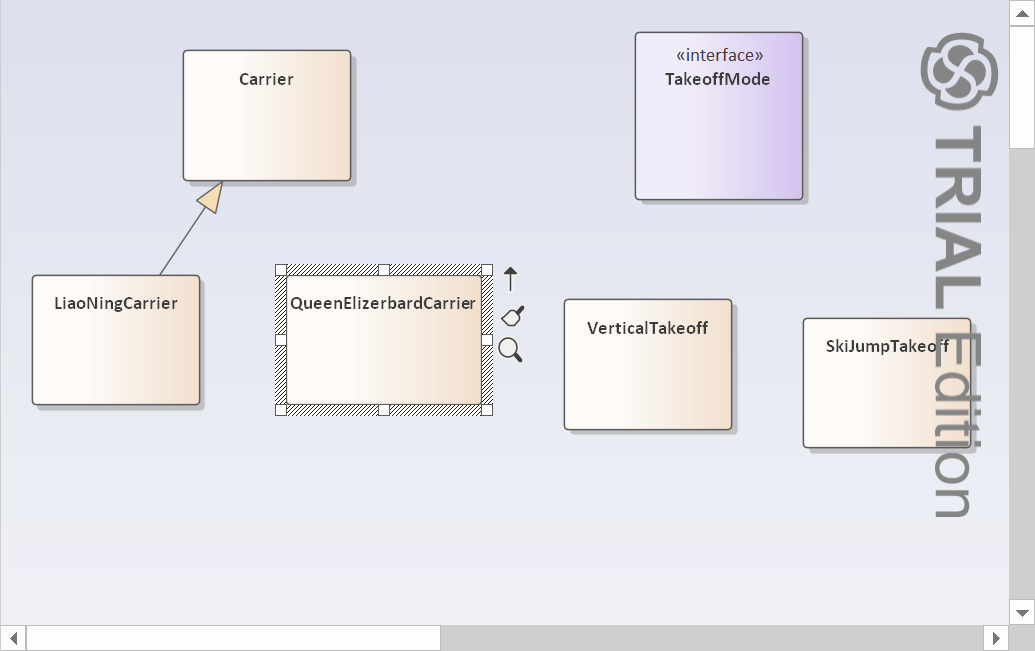
我们现在要加上继承关系,选择子类,点击右上角小箭头,进行拖拽到父类:
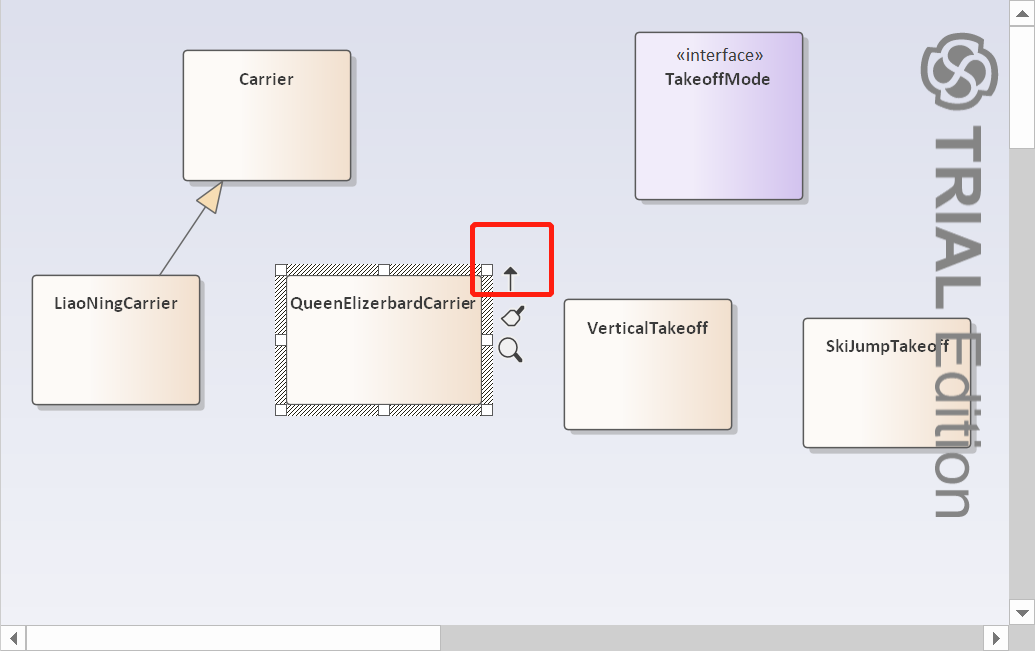
在弹出的菜单中选择Generalization:

- Generalization在UML中准确的讲是表示泛化关系,但在类图中就是表示继承关系。
- 更详细的UML介绍可以看这里。注意,这个是个山寨w3school网站,真身是没有UML相关教程的。
我们用同样的方法还可以把类关联到接口上,当然这时候选择关系为Realization(实现)。

与之类似的,我们可以给接口和抽象类Carrier加上聚合关系,此时我们可以通过TakeoffMode拖拽箭头到Carrier,然后选择Composition to whuole,即组合到整体。
Aggregation是聚合,Composition是组合,这两者很容易傻傻分不清,我在某个地方看到的例子非常好,大雁和雁群是聚合关系,翅膀和大雁是组合关系。

我们还可以在关系上添加数目,即1对1关系,双击关系,在弹出的窗口中选择Role,并填入1:

现在该给类加入属性和方法了,选定一个类,在右侧Properties窗口的小图标下拉菜单中选择Attributes。
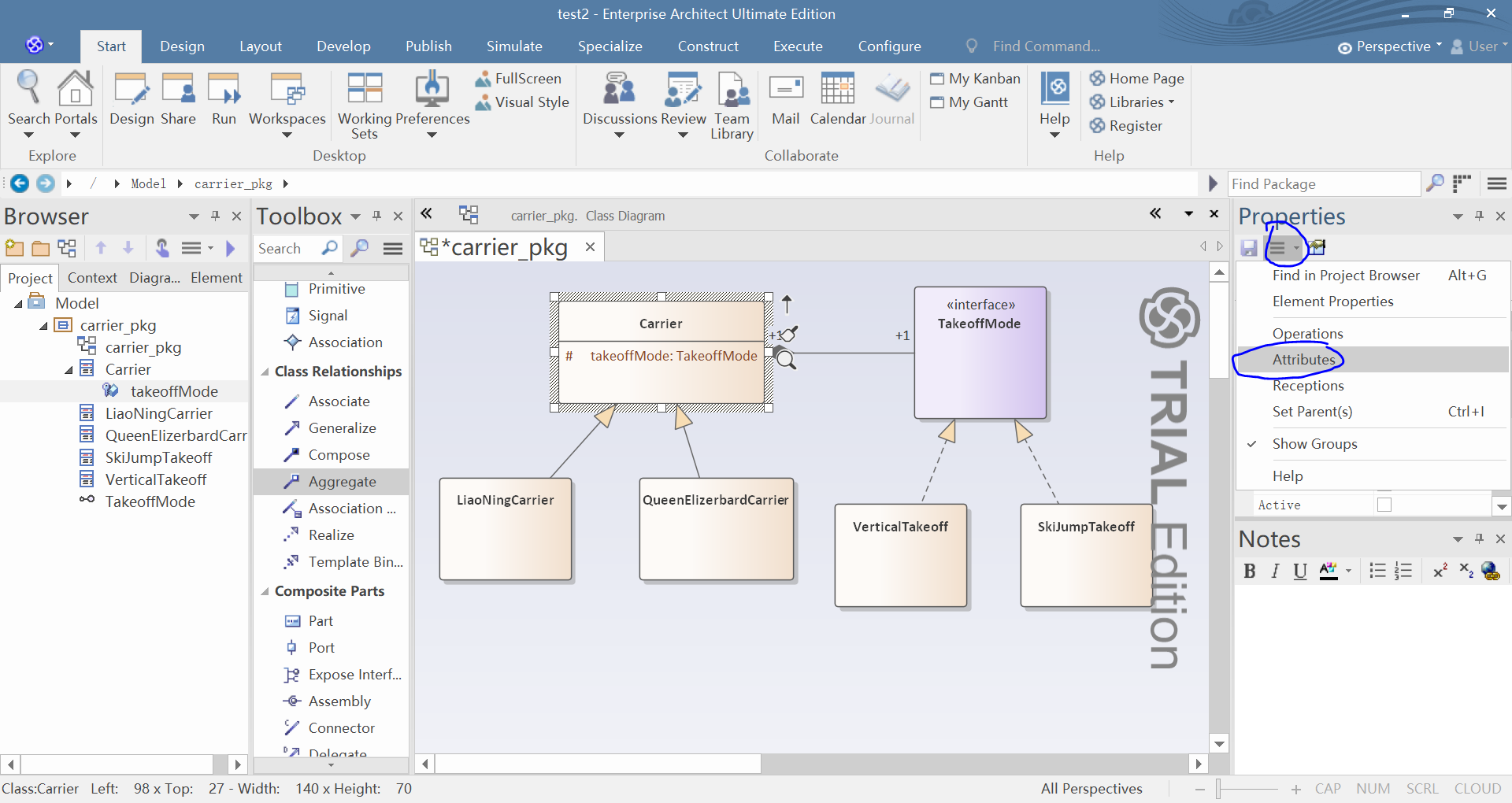
视图下方会打开一个管理属性的窗口,我们可以在这里快速添加属性:
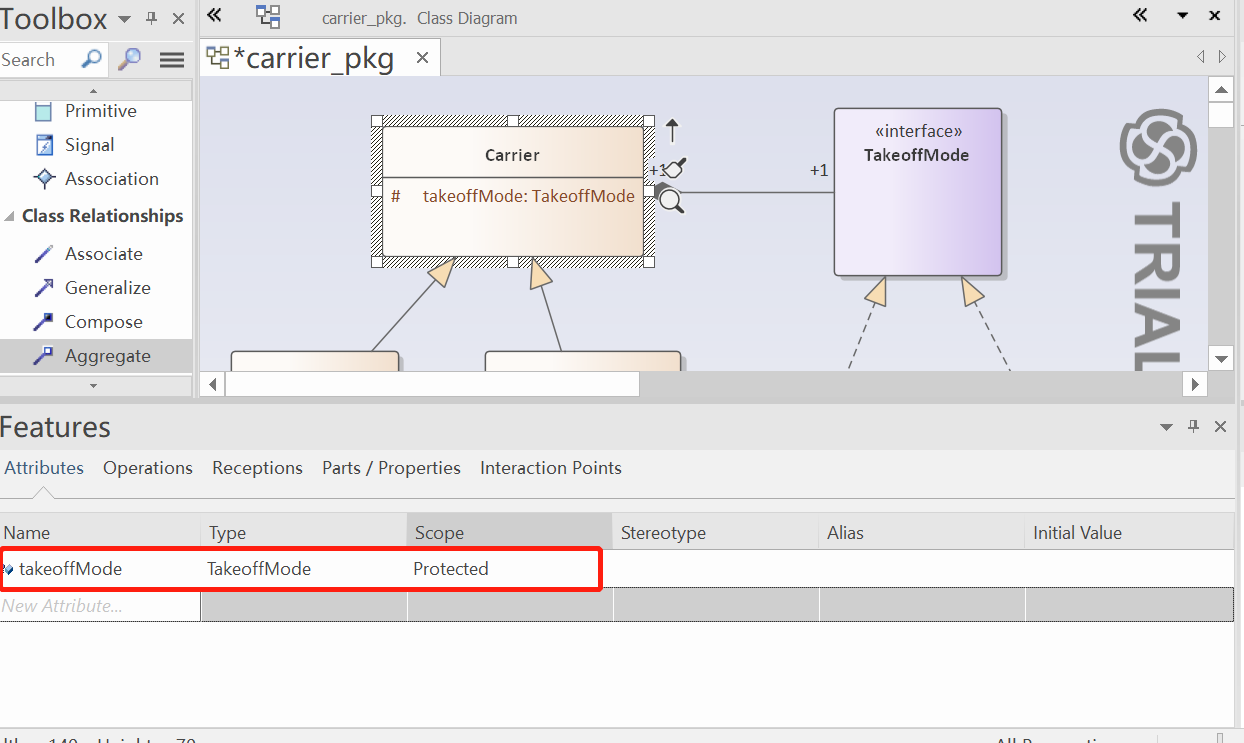
可以用同样的方式添加方法:

经过一番设置后,我们可以完成一个简单的类图:
[外链图片转存失败,源站可能有防盗链机制,建议将图片保存下来直接上传(img-2KqRiNF1-1617263331076)(https://i.loli.net/2021/04/01/EztO1JnLajlmCSI.png)]
最后我们再修改一下类的层级:
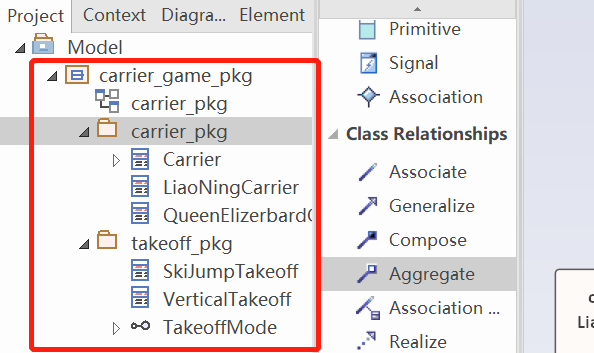
我们现在有了类图,可以尝试导出代码了。
导出代码
先修改相关设置:
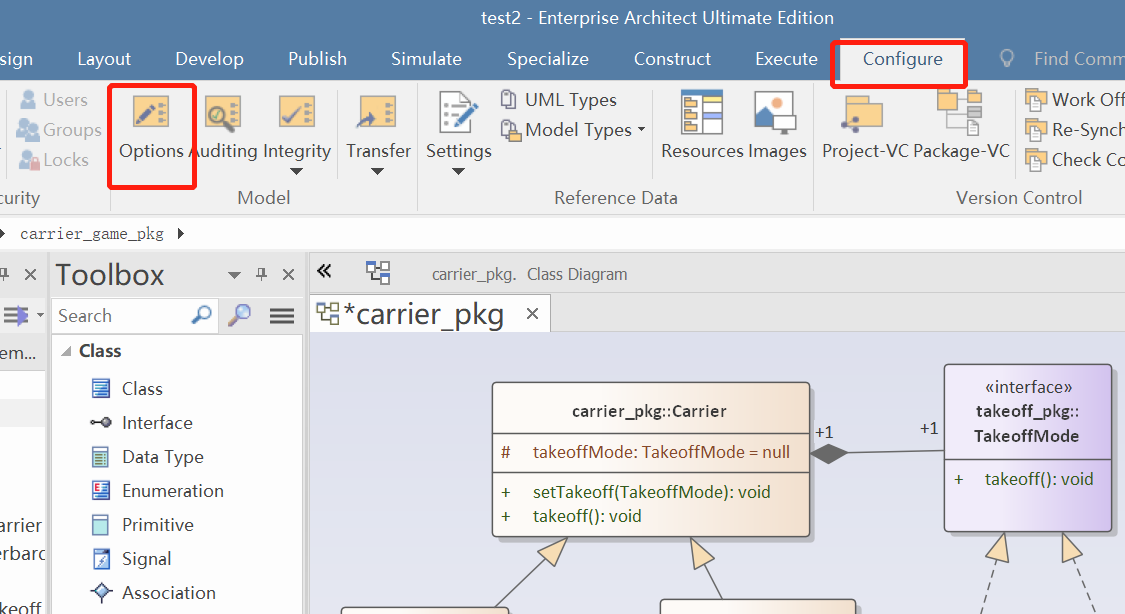
我们把项目默认语言改为自己常用的语言:
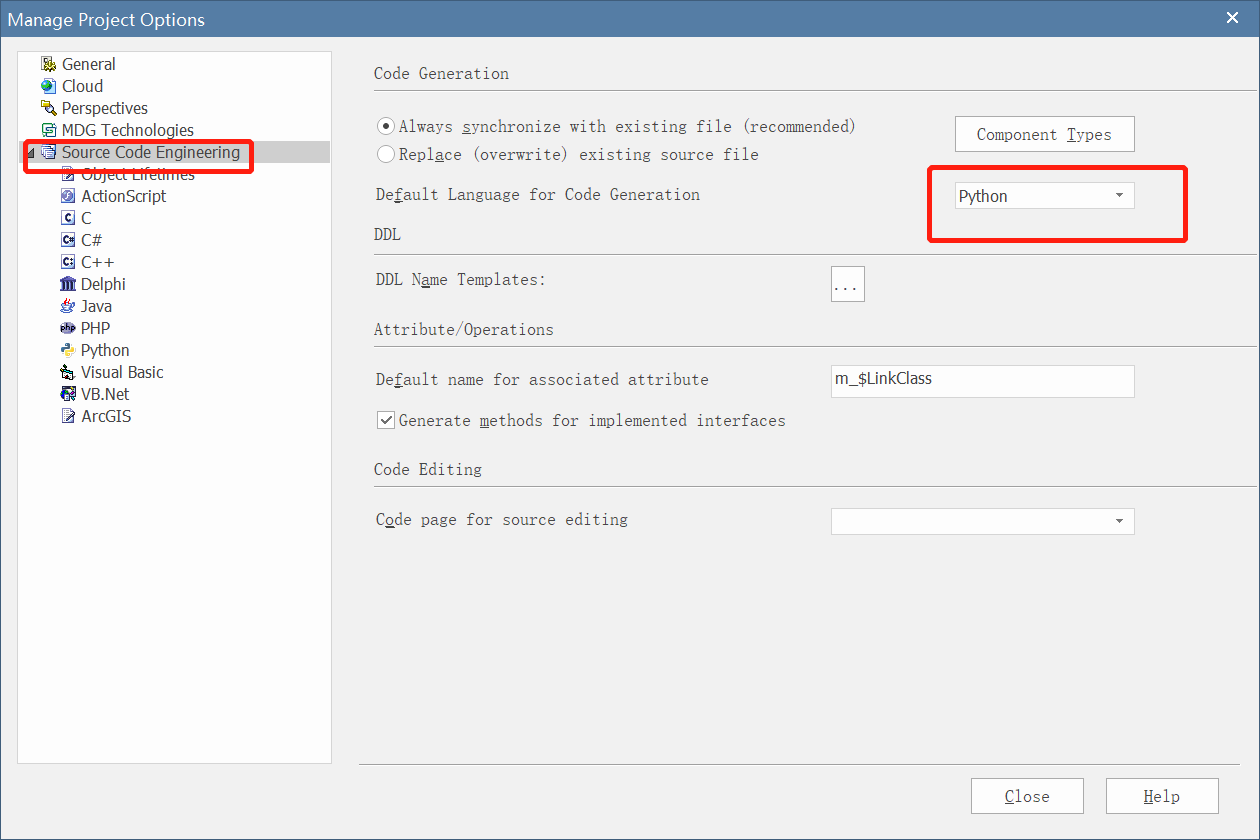
还需要修改我们项目的源码类型,在包上右键选择properties>properties:
[外链图片转存失败,源站可能有防盗链机制,建议将图片保存下来直接上传(img-1hwp9kG5-1617263331086)(https://i.loli.net/2021/04/01/rTZ6sdcqMwuVtN2.png)]
在打开的窗口右侧选择源码语言为你的目标语言:

导出源码的功能我同样找了好半天,以前老版本是直接在包上右键菜单就有,新版难找的一B:

在打开的窗口中选择如下设置后点击生成:
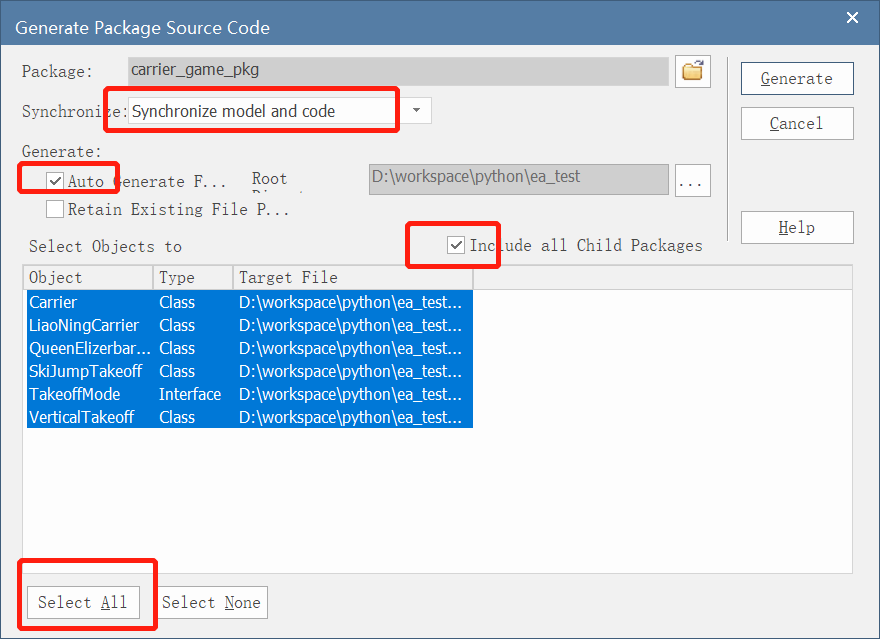
大功告成。可以用VSCode打开项目看一下:

这里要特别说明一下,如果你遇到和我一样,不管怎么设置,导出代码都是原本默认的Java代码的话,那你要检查一下项目所有类的property中的language:
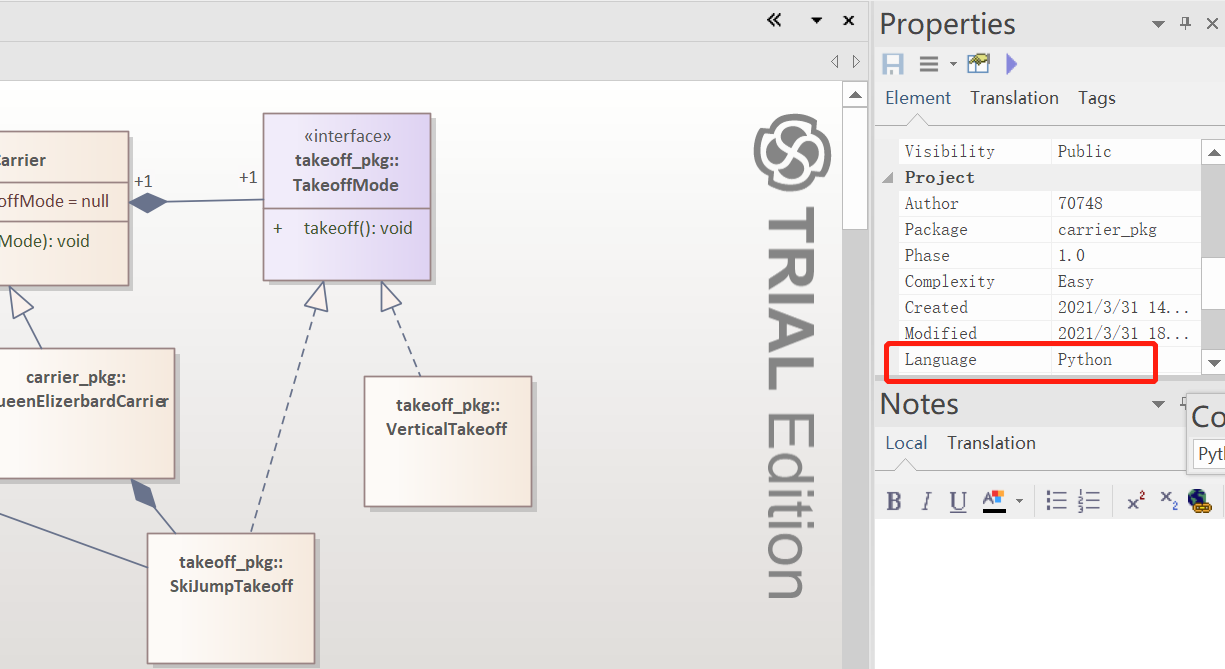
这里有个大坑,如果是在类图创建好后再改项目语言,只有你改的那个包的语言会变,包下面的子包和类以及视图的语言都是不会变的,你需要手动一个个把那些都改成Python,这样你导出的程序才是Python,否则不管你怎么弄都是Java。这个设定无比坑爹!
所以使用EA的时候最好一开始就设定好语言。
最后
以上就是欢喜黄蜂最近收集整理的关于Enterprise Architect使用教程的全部内容,更多相关Enterprise内容请搜索靠谱客的其他文章。








发表评论 取消回复